プライベート体験の設定方法
リソース管理機能を使ったプライベート体験の設定手順を詳しく解説
ガイドツアーや料理教室など様々な体験商品において、少し高めの料金でプライベート商品として提供したい事業者も多いと思います。
本記事では、リソース管理機能を使ってプライベート体験の設定方法について説明します。
リソース管理機能とは?
リソース管理機能とは、ガイド、車両及びその他のリソースを管理するための機能です。
体験商品において、よくあるリソースはバス、スノーモービル、ボート、ヘリコプター、スペースなどがあります。これらのリソースは体験の受付上限に直接関連します。
人的リソースは、ガイド、ドライバー、先生などがいます。予約が入った後に、手動でリソースを割り当てることができます。ほとんどの場合、受付人数の上限を制限にするためではなく、日々のオペレーションで誰がガイドを務めたり、運転したり、ツアーを案内したりするかを管理するために使用されます。
プライベート体験の設定方法
プライベートガイドツアーを例に設定方法を説明します。
前提条件として、ガイドは2名がいます。
- ガイドAさんは最大10名のグループの対応が可能です。
- ガイドBさんは最大7名のグループの対応が可能です。
1.左側メインメニュー>体験>リソース管理>「+リソースの種類を作成する」をクリックします。
2.リソース種類の名称を入力してください。
- 商品にリソース種類を追加する際にこのタイトルが表示されますので、ご自身がわかるように設定してください。例:プライベートガイド。
3.リソースがすでに作成されているかどうかによって、以下の設定が異なります。
- すでにリソースが作られた場合は「リソースの選択」よりこのリソース種類に含まれるリソースを選択して保存してください。
- これからリソースを作成する場合は、「新しく作成する」よりこのリソース種類に追加したいリソースを新規で作成することができます。
「新しく作成する」を選択した場合、以下の内容を入力して、緑のプラスボタンをクリックして保存します。
-
- リソース名:ご自身がわかるようなタイトルを設定してください。例:「ガイドA」、「ガイドB」など。
- 収容人数:該当リソースの受け入れられる人数を設定してください。例:「ガイドA - 10名」の場合は10を入力します。
- ユーザーへの紐づけ:ガイドやドライバーがユーザーとして登録されている場合、該当ユーザーと紐づけることで、Bókunモバイルアプリより割り当てられた予約記録の確認ができます。
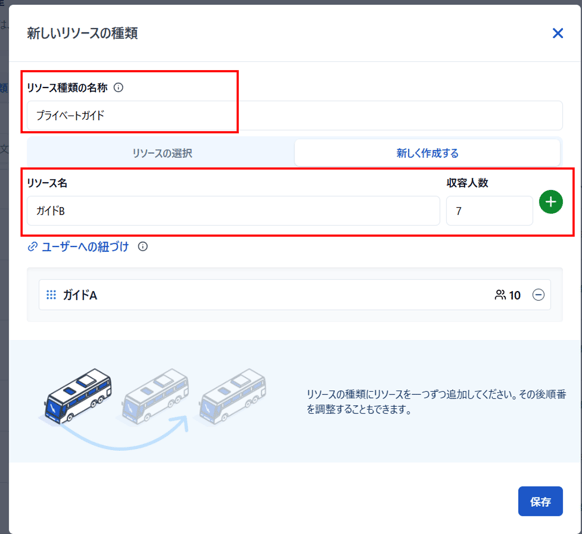
4.体験>商品一覧>該当プライベート商品の編集画面を開き、空き状況>リソース管理をクリックします。
5.リソースの種類一覧が表示され、3.で作成したリソース種類の「接続する」ボタンをクリックします。

- 注意事項:カレンダーで設定されている在庫ルールは、最小および最大の受付人数をコントロールします。つまり、リソースに10の空きがあっても、カレンダーでの最大受付人数が5人の場合、予約可能人数は5人までとなります。リソースで設定した枠数を受付上限にしたい場合、商品の収容人数を「自由販売(無制限)」に設定することをおすすめします。また、予約の受付停止/再開をしたい場合は、引き続きカレンダーより閉鎖/再開することができます。
6.ポップアップの画面で、どの開始時間にリソース種類を適用させるか、そして割り当てルールを選択します。開始時間ごとに割り当てルールを設定することができます。異なる開始時間に異なる割り当てルールを設定するも可能です。
- 割り当てルールは「プライベート」を選択し、保存します。

